SD卡是我们常用的存储介质之一,但有时会遇到SD卡无法格式化的问题。常见的原因是因为SD卡上有写保护。如果您遇到相同的问题,那么这篇文章将帮助您了解如何解决SD卡无法格式化的问题。
什么是SD卡的写保护?

SD卡的写保护是指SD卡上的开关被打开,以保护数据不被更改或删除。如果SD卡被设置为只读模式,那么您将无法更改或删除SD卡上的数据。
但有时,由于一些未知原因,SD卡可能会被初始设置为只读模式或在某些情况下自动将SD卡设置为只读模式。如果SD卡处于只读模式,则无法格式化SD卡。
如何解决SD卡无法格式化的问题?

下面有几种解决SD卡无法格式化的方法。
方法一:检查SD卡上的写保护开关
在SD卡上找到写保护开关并将其关闭,然后重新插入SD卡并尝试格式化SD卡。如果这样做后仍然无法格式化,请尝试使用其他解决方案。
方法二:使用磁盘管理工具
可以使用Windows自带的磁盘管理工具来格式化SD卡。以下是步骤:
- 插入SD卡,右键单击“计算机”并选择“管理”
- 选择“磁盘管理”选项卡,找到SD卡
- 右键单击SD卡并选择“删除卷”
- 在确认提示中单击“是”
- 右键单击未分配的磁盘空间并选择“新建简单卷”
- 选择“NTFS”格式化,按照向导完成格式化过程
方法三:使用命令行
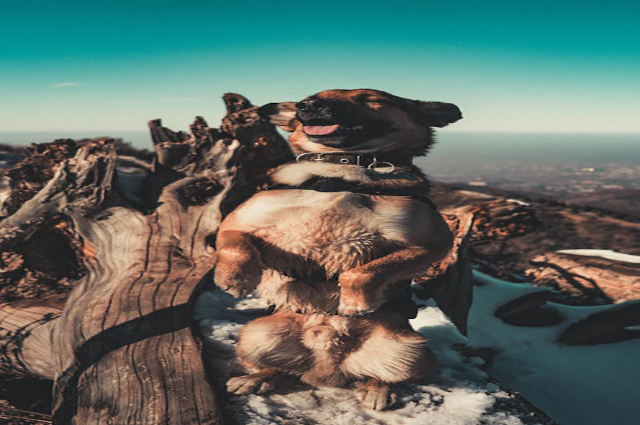
如果以上方法都无法解决问题,可以尝试使用命令行。以下是步骤:
- 插入SD卡并打开命令提示符
- 输入“diskpart”并按下回车键
- 输入“list disk”并按下回车键
- 找到SD卡的磁盘编号并输入“select disk X”(用“X”替换为SD卡的磁盘编号)
- 输入“attributes disk clear readonly”并按下回车键,这将清除SD卡上的只读属性
- 输入“clean”并按下回车键,将SD卡清除为未分配状态
- 输入“create partition primary”并按下回车键
- 输入“format fs=ntfs quick”并按下回车键
总结

如果您的SD卡无法格式化,这可能是由于SD卡上的写保护。您可以检查SD卡上的写保护开关,使用磁盘管理工具或使用命令行来解决此问题。选择最适合您的解决方案并遵循步骤,以保护您的数据。
